- ·上一篇教程:创建雨林木风win7旗舰版的快捷键进行电脑休眠操作
- ·下一篇教程:雨林木风win7 32位旗舰版不显示输入法图标怎么办?
雨林木风Win7系统进行设置WPS文档进行横向打印的具体操作步骤
目前的电脑进行安装好系统后,都会自带office,但是由于现在的办公软件的wps软件逐渐崛起,以及wps软件的更加注重用户体验,现在就使得软件wps在市场的比重越来越高,现在有了很大一部分人安装wps,并且使用它,但是又有一些问题需要进行搜索才能得到讯息,就比如win7系统下该如何横向打印WPS,就这样一个问题相信就有很多人不知道该怎样解决,现在就让我们一起来学习一下具体操作步骤。
第一步在Win7系统中打开需要横向打印的WPS文档,打开文档后在WPS左上角点击“WPS文字”选项,再在在菜单列表中选择“页面设置”选项;
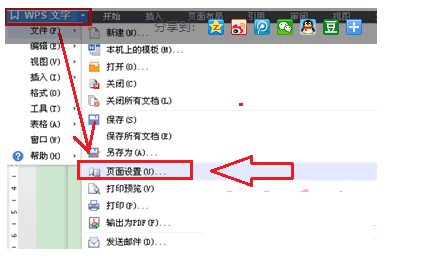
第二步在打开页面设置的对话框里,将菜单栏里的选择“页边距”选项卡,再将在方向下选择“横向”选项,并点击窗口下面的“确定”按钮保存当前设置即可横向打印WPS文件。
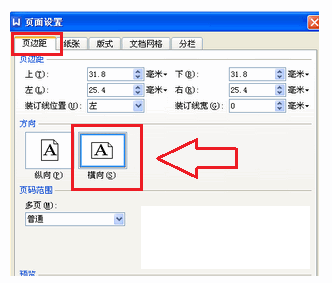
这就是Win7系统进行设置WPS文档进行横向打印的具体操作步骤,只需要简单的两步就可设置好WPS文档进行横向打印方法,如果大家感觉记不牢可以将本页面保存到收藏夹里收藏起来。
在很多情况下对文件的打印需求也不一样,而横向打印WPS文件也是平常比较常用的一种方式,如果用户在使用WPS软件时不知道该如何对文件进行横向打印时,可以按照教程的简单方法来设置与打印。
Tags:
作者:佚名评论内容只代表网友观点,与本站立场无关!
评论摘要(共 0 条,得分 0 分,平均 0 分)
查看完整评论